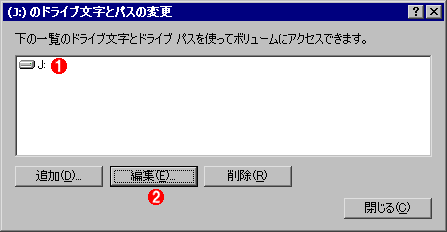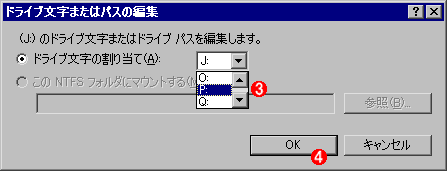| [Software] |
 |
|
CD-ROMドライブのドライブ名を変更するには(Windows 2000編) |
||
| デジタルアドバンテージ 2000/08/04 |
||
|
|
||
Windows 2000をインストールすると、各ストレージ デバイスのドライブ名*1は次のように割り当てられる。A:とB:はフロッピードライブ(スーパーディスクも含まれる)のために予約されており、C:以降はハードディスクから順番に割り当てられる。その後にCD-ROMドライブなどのリムーバブル ストレージが続けて割り当てられる。ここでもし、PCにハードディスクを追加すると、Windows 2000は追加したハードディスクのドライブ名をCD-ROMドライブの後ろから割り当てる。つまり、元からあったCD-ROMドライブやハードディスクのドライブ名は変わらない。
| *1 Windows OSでは「ドライブ文字」とも呼ばれる。 |
したがって、ハードディスクに対するドライブ名の割り当ては、CD-ROMドライブによって分断されることになる。たとえば、C:〜E:がハードディスクでF:がCD-ROMドライブだった場合、追加したハードディスクにはG:からドライブ名が割り当てられてしまう。ハードディスクとCD-ROMドライブの用途は明らかに異なるので、このようにハードディスクのドライブ名が不連続で、しかもその中にCD-ROMドライブのドライブ名が混ざるのは、使い勝手がよいとはいえない。
最初からCD-ROMドライブのドライブ名を後ろにずらしておく
幸いなことにWindows 2000では、ハードディスクやCD-ROMドライブのドライブ名を変更できる*2。そこで、CD-ROMドライブのドライブ名をハードディスクのすぐ後から、あらかじめ移動しておけば、ハードディスクのドライブ名が不連続になるのを防ぐことができる。具体的には、ハードディスクに割り当てられるC:〜J:といった前のほうのドライブ名を避け、それより後のドライブ名をCD-ROMドライブに割り当てればよいのだ。ちなみに筆者は、P:からCD-ROMドライブおよびその互換ドライブを割り当てるようにしている。
| *2 ハードディスクの場合、ブート時にアクセスされるパーティション(たいていはC:)と、Windows 2000本体のファイルがあるパーティションのドライブ名は、基本的に変更できない。またフロッピードライブのドライブ名も変えられない。 |
ただし、Windowsアプリケーションの中には、CD-ROMドライブのドライブ名を覚えていて、そのドライブ名が変わるとCD-ROMへアクセスできなくなり、動作がおかしくなるものもある。そのため、この方法でドライブ名を変更するのは、Windows 2000のインストール直後など、なるべくインストール済みのアプリケーションが少ない状態が望ましい。
ドライブ名の変更は[コンピュータの管理]で行う
それでは、CD-ROMドライブのドライブ名を変更する方法を、順番に記していこう。まず最初に、対象のPCにおける管理者権限を持つ(つまりAdministratorsグループに所属している)ユーザー アカウントでログオンしたら、可能な限り実行中のアプリケーションや常駐のユーティリティを終了させる。特に、対象のCD-ROMドライブをエクスプローラなどで表示しないよう注意する。次に、デスクトップにある[マイコンピュータ]アイコンを右クリックして[管理]を選び、[コンピュータの管理]を表示させる。
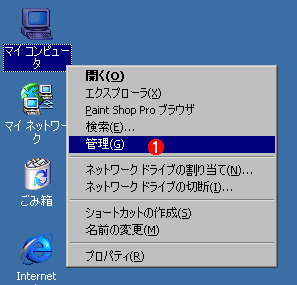 |
||
|
[コンピュータの管理]を表示させる |
||
| 同じことは、コントロールパネルから[管理ツール]アイコンをマウスで左ダブルクリックしても可能である。 | ||
| マイコンピュータをマウスで右クリックし、表示されたショートカット メニューから[管理]を選ぶ。 | ||
[コンピュータの管理]画面が表示されたら、左側のペインから[記憶域]にある[ディスクの管理]を選択すると、CD-ROMドライブを含む各ドライブの設定を確認/設定するための画面が表示される。ここでは、CD-ROMドライブだけではなく、ハードディスクのドライブ名も変更できる。
 |
||
|
[コンピュータの管理]で[ディスクの管理]画面を表示させる |
||
| ここではDVD-ROMドライブのドライブ名を変更しようとしている。 | ||
| [記憶域]−[ディスクの管理]をマウスで左クリックすると、右側のペインに各ドライブの設定を確認/設定するための画面が表示される | ||
| [表示]−[下部]−[グラフィック表示]をチェックするか、あるいはチェックされていることを確認する。 | ||
|
|
||||||
 |
||||||
|
ドライブ名の設定画面を表示させる |
||||||
| このペインでは、ドライブ名を変更できるほか、ハードディスクのパーティションも操作できる。 | ||||||
|
対象のCD-ROMドライブのドライブ名に関するダイアログ ボックスが表示されたら、以下のようにしてドライブ名を変更する。
|
|
||
|
CD-ROMドライブのドライブ名を変更する |
||
| 最初に上のダイアログボックスが表示される。実際の変更作業は下のダイアログボックスで行う。 | ||
| このドライブを意味するアイコンを選択すると、[編集]ボタンが押せるようになる。 | ||
| [編集]ボタンを押すと、下のダイアログ ボックスが表示される。 | ||
| [ドライブ文字の割り当て]で、変更したいドライブ名を選ぶ。すでにほかのドライブに使われているドライブ名は、このプルダウン メニューに表示されない。 | ||
| OKボタンを押して次に進む。 | ||
すると以下のように、ドライブ名の変更に関する確認のメッセージが表示されるので、[はい]と答えて次に進む。
 |
|
ドライブ名を変更する際に表示される確認メッセージ |
| ここでは[はい]ボタンを押す。前述のように、CD-ROMを利用するアプリケーションによっては、そのドライブ名を変更すると動作がおかしくなる場合があるので、このように警告が表示される。 |
上記の操作が終わった時点で、CD-ROMドライブのドライブ名は変わっているはずだ。後は[コンピュータの管理]を閉じて、CD-ROMドライブのドライブ名が正しく変更されていることをエクスプローラで確認しよう。
 |
|
ドライブ名の変更をエクスプローラで確認する |
| CD-ROMドライブのアイコンに注目すると、ドライブ名がP:に変わっていることが分かる。 |
以上で作業は終了である。
Windows 2000のインストールCD-ROMへのパスも変更しよう
Windows 2000は、インストール時に用いられたインストールCD-ROMへのパスを覚えており、後でWindowsのコンポーネントを追加する際には、そのパスからコンポーネントのファイルを読み出そうとする。そのため、CD-ROMドライブのドライブ名を変更すると、コンポーネントを追加するたびに、変更したドライブ名を含む新しいパス名を、いちいち指定し直さなければならなくなってしまう。この問題は、PC
TIPS「Windowsのコンポーネント追加を自動実行するには(Windows
NT/2000編)」で解決できるので、参照していただきたい。![]()
| 関連記事(PC INSIDER内) | |
| Windowsのコンポーネント追加を自動実行するには(Windows NT/2000編) | |
| 「PC TIPS」 |
- Intelと互換プロセッサとの戦いの歴史を振り返る (2017/6/28)
Intelのx86が誕生して約40年たつという。x86プロセッサは、互換プロセッサとの戦いでもあった。その歴史を簡単に振り返ってみよう - 第204回 人工知能がFPGAに恋する理由 (2017/5/25)
最近、人工知能(AI)のアクセラレータとしてFPGAを活用する動きがある。なぜCPUやGPUに加えて、FPGAが人工知能に活用されるのだろうか。その理由は? - IoT実用化への号砲は鳴った (2017/4/27)
スタートの号砲が鳴ったようだ。多くのベンダーからIoTを使った実証実験の発表が相次いでいる。あと半年もすれば、実用化へのゴールも見えてくるのだろうか? - スパコンの新しい潮流は人工知能にあり? (2017/3/29)
スパコン関連の発表が続いている。多くが「人工知能」をターゲットにしているようだ。人工知能向けのスパコンとはどのようなものなのか、最近の発表から見ていこう
|
|